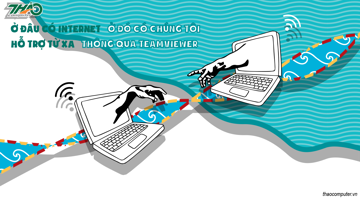Top 10 phần mềm giải nén file và nén file tốt nhất hiện nay
Ngày: 11/10/2018 lúc 13:15PM
- Nếu bạn đang gặp khó khăn về vấn đề dung lượng ổ đĩa, hoặc nếu phải gửi các file có kích thước lớn, cách tốt nhất để có thể gửi được các file này là nén các file lại thành các file có kích thước nhỏ hơn. Và để nén được các file không còn cách nào khác là bạn phải sử dụng các phần mềm nén file.
- Tuy nhiên lựa chọn phần mềm nào phù hợp nhất và tốt nhất trong số hàng nghìn các phần mềm (miễn phí) mới là điều quan trọng. Trong bài viết dưới đây Quản trị mạng sẽ giới thiệu cho bạn một số phần mềm giải nén file và nén file tốt nhất hiện nay, bạn có thể tham khảo trước khi nén file hay giải nén file dữ liệu của mình.
10. jZip
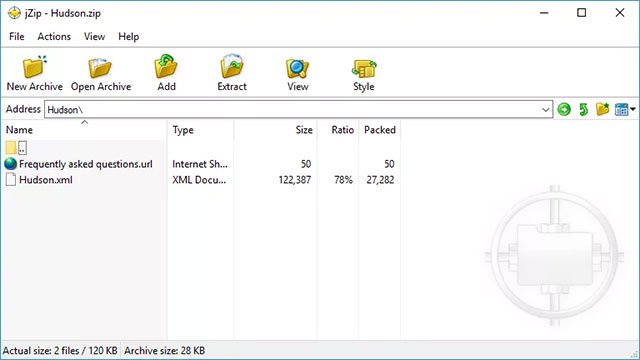
- jZip là một trình giải nén lưu trữ miễn phí có thể hỗ trợ rất nhiều loại file nén, lên tới hơn 40 định dạng file khác nhau, có thể kể đến các định dạng phổ biến như: 7Z, EXE, ISO, WIM, LZH, TBZ2 và ZIP.
- jZip cũng hỗ trợ tính năng bảo vệ bằng mật khẩu nếu bạn đang tạo một bản lưu trữ mới, với mã hóa ZipCrypto hoặc 256-bit AES.
- Chỉ cần kéo và thả file cần nén hoặc giải nén vào jZip hoặc chỉ cần nhấp chuột phải vào định dạng được hỗ trợ và chọn trích xuất nội dung. Việc giải nén một kho lưu trữ với jZip thực sự quá dễ dàng.
- jZip sẽ không cố gắng đính thêm bất cứ thanh công cụ hay bất kỳ thứ gì không cần thiết khác vào hệ thống của bạn trong khi nó được cài đặt, vậy nên bạn sẽ không bị làm phiền bởi những phần mềm độc hại các quảng cáo trong jZip. Tóm lại, phần mềm này rất sạch sẽ và dễ sử dụng.
9. CAM UnZip
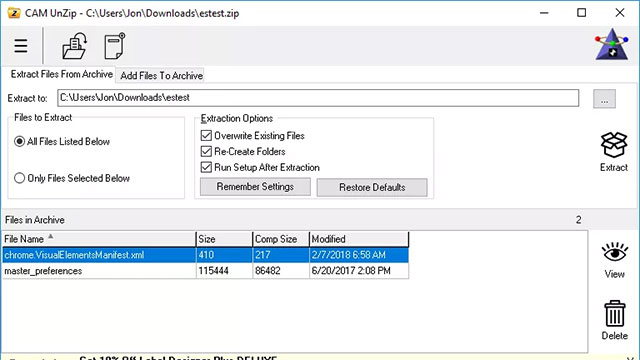
- CAM UnZip là một công cụ nén và giải nén file miễn phí hoạt động với các file ZIP. Nó hỗ trợ kéo và thả để nhanh chóng mở file ZIP và có thể tạo các file nén được bảo vệ bằng mật khẩu.
- Có một tính năng thú vị trong CAM UnZip, giúp công cụ này có thể được cấu hình để tự động chạy một tập tin "setup.exe" nếu tập tin này được trích xuất từ một file nén ZIP. Điều này giúp chúng ta có thể tiết kiệm đáng kể thời gian khi phải giải nén nhiều tập tin để cài đặt.
- Trong quá trình cài đặt CAM UnZip, bạn sẽ được cung cấp tùy chọn cài đặt CAM UnZip như một chương trình di động có thể được khởi chạy từ một ổ đĩa di động, hoặc là một chương trình bình thường chạy trên máy tính của bạn.
8. Zipeg
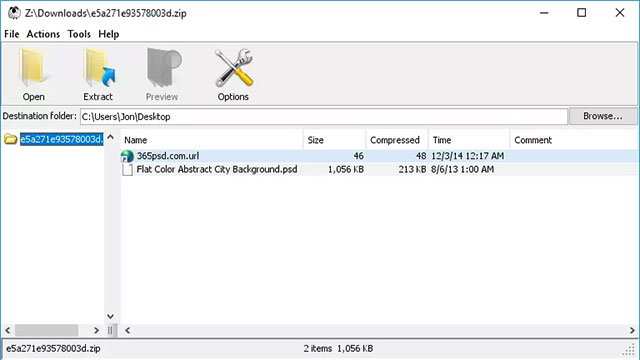
- Zipeg là một trình giải nén file miễn phí tương tự như những cái tên khác trong danh sách này. Zipeg hỗ trợ các định dạng phổ biến như RAR, TAR và ZIP, cùng với một số định dạng khác.
- Zipeg không cho phép tạo ra các file nén mới, nhưng bù lại nó có khả năng xử lý và giải nén các tập tin rất tốt. Khi Zipeg khởi chạy lần đầu tiên, bạn có thể chọn phần mở rộng tệp nào bạn muốn liên kết với Zipeg để chắc chắn rằng Zipeg có thể mở được tất cả các file nén của bạn.
- Một tính năng đáng chú ý khác trong Zipeg là nó cung cấp tùy chọn để tự động mở các file nén được lồng vào nhau, có nghĩa là Zipeg sẽ tự động mở các file nén con được đính kèm trong file nén gốc. Mặc dù hiện tượng các file nén lồng nhau không phổ biến lắm nhưng tính năng này rất hữu ích khi bạn gặp phải những trường hợp như vậy.
- Zipeg hỗ trợ giải nén nhanh, bạn chỉ cần kéo và thả file vào cửa sổ của chương trình. Tuy nhiên Zipeg lại không xuất hiện trên menu ngữ cảnh (khi bạn click chuột phải vào 1 file), đây là một điểm trừ.
7. PeaZip
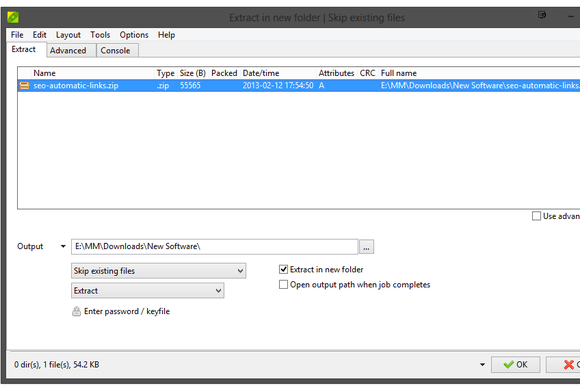
- PeaZip sử dụng công nghệ mã nguồn mở giúp công việc thực hiện nhanh chóng. Phần mềm có thể nén và giải nén khoảng 150 định dạng file khác nhau. Thêm nữa PeaZip cũng có phiên bản Portable do đó không yêu cầu người dùng phải thao tác cài đặt phần mềm như các phần mềm khác.
- Một trong những tính năng nổi bật nhất của PeaZip là tính năng tạo mật khẩu ngẫu nhiên. Bạn chỉ cần chỉ định mật khẩu dài bao nhiêu ký tự, sau đó click vào nút để tạo mật khẩu của bạn. Nếu không muốn sử dụng mật khẩu, bạn click vào nút đó một lần nữa để xóa mật khẩu đi.
- Ngoài ra PeaZip còn được tích hợp thêm tính năng nén “16 in all” và bao gồm thêm khả năng phân chia các tập tin có kích thước lớn thành các tập tin khác nhau có kích thước nhỏ hơn.
- Bạn có thể chỉ định kích thước tập tin của mình thành từng phần, hoặc lựa chọn một trong số các kích thước chỉ định trước.
- Ví dụ, trong trường hợp nếu bạn muốn gửi email một thư mục có kích thước 30MB, bạn có thể tách thư mục này ra thành 2 tập tin khác nhau, một tập tin chứa 24.5MB và một tập tin khác chứa 1.5MB, sau đó tiến hành gửi từng tập tin một.
- Tuy nhiên, người nhận sẽ phải sử dụng phần mềm PeaZip để “gắn kết” các tập tin này làm một tập tin duy nhất.
6. Hamster Free Zip Archiver
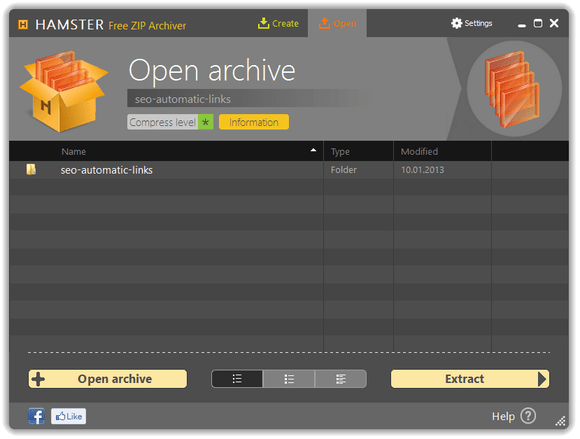
- Sử dụng phần mềm Hamster Free Zip Archiver không hề khó như bạn nghĩ. Nếu muốn tạo một file nén, rất đơn giản bạn chỉ việc kéo và thả file bạn muốn nén vào giao diện chính của Hamster Free Zip Archiver (HFZA).
- Hamster sẽ cho bạn biết được kích thước của thư mục hiện tại và yêu cầu bạn lựa chọn giữa định dạng ZIP và 7Z.
- Sau khi đã lựa chọn xong định dạng tập tin của bạn, click chọn "compress -nén", và Hamster sẽ bắt đầu thực hiện công việc của nó là nén các tập tin lại.
- Một điểm nổi bật nhất của Hamster Free Zip Archiver là tốc độ làm việc của phần mềm khá nhanh.
- Tuy nhiên điểm hạn chế của phần mềm được nhiều người nhận xét đó là team hỗ trợ của Hamster Free Zip Archiver rất ít khi trả lời email người dùng.
5. Universal Extractor
- Với việc hỗ trợ hơn 50 định dạng, Universal Extractor, hay còn gọi là UniExtract, tất nhiên là kẻ chiến thắng trong các phần mềm giải nén. Cho dù bạn muốn xem nội dung của một file RAR, một file EXE, hoặc một file dbx.
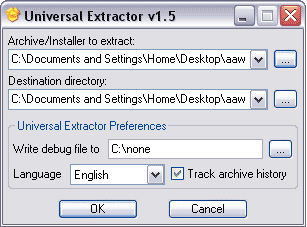
- Universal Extractor dùng một thuật toán để xác định kiểu file cung cấp. Sau khi hoàn tất việc cài đặt Universal Extractor sẽ được tích hợp ngay ở menu chuột phải giúp bạn có thể truy cập chương trình nhanh chóng khi làm việc.
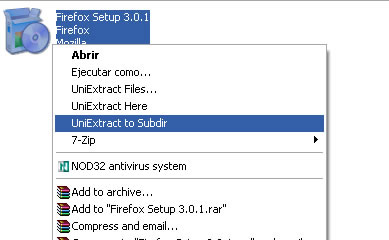
- Bạn có thể sử dụng giao diện đồ họa File/Destination như một mô tả trong hình đầu tiên, hoặc dùng menu chuột phải để giải nén nhanh tất cả các file của bạn. Universal Extracter có một giao diện đơn giản, dễ nhìn, và là một ứng dụng tốt.
- Universal Extractor có thể giải nén các định dạng file có sẵn như ZIP, RAR, TAR hoặc JAR. Nếu chỉ cần nén các tập tin thì UniExtractor là một trong những lựa chọn hàng đầu cho bạn.
4. ZipItFree
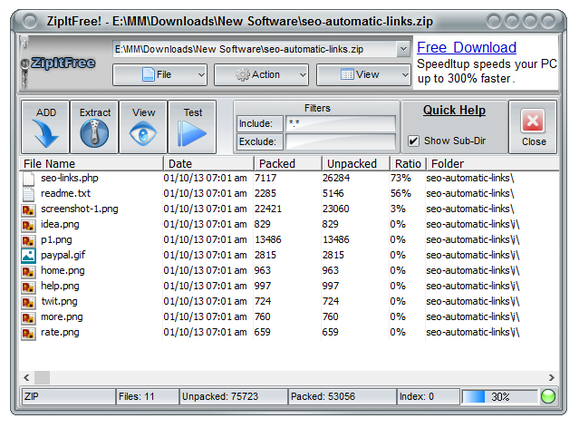
- Với ZipItFree, bạn có thể cuộn giao diện vào phía trên thanh địa chỉ, thu nhỏ cửa sổ phần mềm mà không phải đóng cửa sổ. Khi cần nén file, sử dụng ZipItFree, bạn chỉ cần click vào đó để mở cửa sổ phần mềm.
- ZipItFree có tính năng mã hóa cực kỳ mạnh. Ngoài ra phần mềm cũng hỗ trợ nén 15 định dạng file khác nhau và có khả năng chia nhỏ các file thành nhiều file có kích thước nhỏ hơn để chia sẻ các file này dễ dàng hơn hoặc để ghi đè lên Portable Media giống như PeaZip.
3. WinRAR
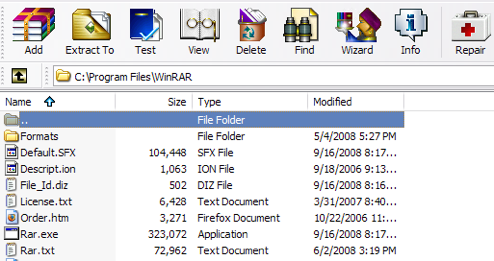
- WinRAR là một trong những phần mềm nén và giải nén file cực kỳ hiệu quả và phổ biến, phần mềm gần như được cài đặt trên mọi máy tính.
- Nếu bạn muốn tìm một công cụ để nén file hiệu quả, chỉ cần lên Google và gõ từ khóa RAR, bạn sẽ nhìn thấy kết quả tìm kiếm đầu tiên hiển thị trên màn hình WinRAR.
- Sau khi hoàn tất việc cài đặt, WinRAR sẽ được tích hợp ngay ở menu chuột phải giúp bạn có thể truy cập chương trình nhanh chóng khi làm việc.
- Điểm nổi bật của WinRAR là phần mềm hỗ trợ gần như hầu hết các định dạng file.
2. KGB Archiver - Ứng dụng nén có tỷ lệ nén cao nhất
- KGB Archiver là một ứng dụng có lẽ là có tỷ lệ nén cao nhất mọi thời đại. Để làm được điều này, KGB Archiver triển khai thuật toán PAQ6, hoặc gần đây hơn là thuật toán nén PAQ7.
- Kiểm tra với Calgary Corpus, một gói 6MB nổi tiếng dùng cho việc kiểm tra thuật toán nén, KGB Archiver tiến đến một tỉ lệ nén làm mọi người phải choáng váng là 19.8%. So sánh con số này với tỉ lệ nén lớn nhất của RAR (24.0%) và 7zip (26.1%), và chúng ta đã có một người chiến thắng. Bạn có thể xem thêm kết quả kiểm tra tại đây.
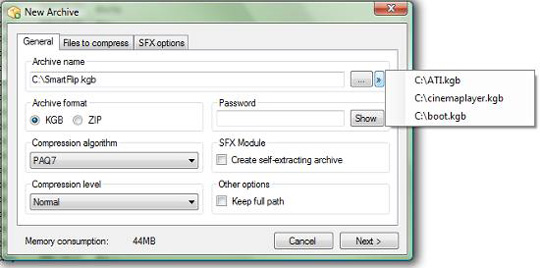
- Mặc dù KGB Archiver hầu như chỉ là một công cụ nén (nó có thể tạo ra file KGB và ZIP), nó hoàn toàn có thể làm việc chung với Universal Extractor. Chúng ta có thể nén với KGB Archiver, và sau đó giải nén bằng cách dùng Universal Extractor, cho dù đây là một file KGB.
- KGB Archiver hiện tại có phiên bản phù hợp với Windows 2000/XP/2003/Vista.
1. 7-Zip - hỗ trợ nhiều nền hệ thống
- 7-Zip hỗ trợ rất nhiều loại file nén. 7-Zip có thể tạo và giải nén các định dạng: 7z, XZ, BZIP2, GZIP, TAR, ZIP, WIM. Nó có thể giải nén (nhưng không tạo được) AR, ARJ, CAB, CHM, CPIO, CramFS, DMG, EXT, FAT, GPT, HFS, IHEX, ISO, LZH, LZMA, MBR, MSI, NSIS, NTFS, QCOW2, RAR, RPM, SquashFS, UDF, UEFI, VDI, VHD, VMDK, WIM, XAR và Z. Đây gần như là hầu hết các định dạng file nén chúng ta thường dùng.
- 7-Zip có tùy chọn để tích hợp vào menu chuột phải, giúp bạn giải nén file ngay trong Explorer mà không cần mở phần mềm. Khi nén vào một tập tin ZIP hoặc 7z, 7-Zip cho phép bạn thiết lập một mật khẩu mã hóa tập tin với mã hóa AES-256 an toàn.
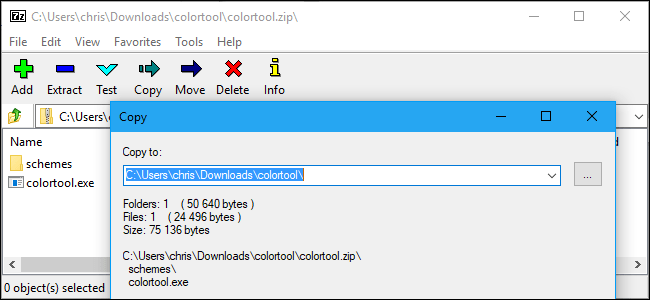
- Ứng dụng mã nguồn mở hoàn toàn miễn phí này làm việc với một giao diện đơn giản, nhưng ẩn chứa rất nhiều công cụ cao cấp. 7-zip File Manager hiện tại có phiên bản phù hợp cho cả Windows/Mac/Linux. Nếu thích một công cụ nhẹ, dễ dùng thì 7-Zip chắc chắn là sự lựa chọn tốt cho bạn.
Nguồn: quantrimang